ผู้ใช้จำนวนมากบ่นว่าโหลดรูปภาพในแอป Office ของตนไม่สำเร็จ ตามรายงาน เมื่อพยายามแทรก JPEG, PNG หรือรูปภาพในรูปแบบใดๆ ผู้ใช้จะเห็นข้อความแสดงข้อผิดพลาดต่อไปนี้ในตำแหน่งที่ควรจะเป็นรูปภาพเท่านั้น
รูปภาพนี้ไม่สามารถ แสดงอยู่ในขณะนี้
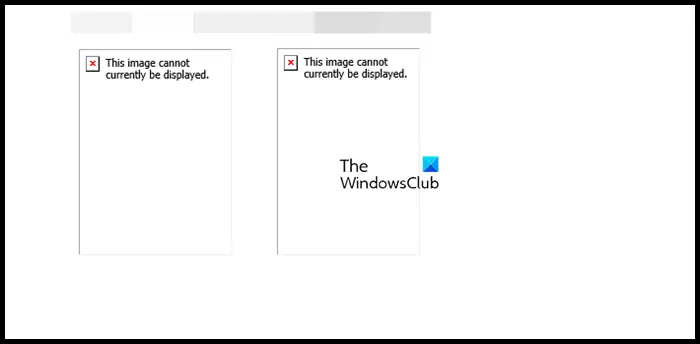
แก้ไขรูปภาพนี้ไม่สามารถแสดงใน Word, Excel, PowerPoint ได้ในขณะนี้
หากคุณได้รับสิ่งนี้ ขณะนี้ไม่สามารถแสดงรูปภาพได้ใน Word, Excel หรือ PowerPoint ให้ทำตามวิธีแก้ปัญหาที่กล่าวถึงด้านล่างเพื่อแก้ไขปัญหา
รีสตาร์ทแอปแล้วลองใหม่สลับไปที่ In Line with TextDisable Picture Placeholderเปิดใช้งานการวาดและกล่องข้อความบนหน้าจอDo ไม่ใช้ร่างคุณภาพเรียกใช้เครื่องมือซ่อมแซม
ให้เราพูดถึงรายละเอียดเหล่านี้
1] รีสตาร์ทแอปแล้วลองใหม่อีกครั้ง
สิ่งแรกที่คุณควรทำคือปิด ให้รีสตาร์ทเครื่อง จากนั้นตรวจสอบว่าปัญหาได้รับการแก้ไขหรือไม่ สำหรับผู้ใช้บางราย ปัญหาไม่ได้เกิดจากความผิดพลาด และหากคุณเป็นหนึ่งในผู้ใช้เหล่านี้ การรีสตาร์ทโปรแกรมอาจช่วยได้ ดังนั้น ดำเนินการต่อและปิดแอปพลิเคชัน Office ที่คุณใช้ ตรวจสอบให้แน่ใจว่าได้ไปที่ตัวจัดการงาน และปิดกระบวนการที่เกี่ยวข้องทั้งหมด คุณยังสามารถรีสตาร์ทคอมพิวเตอร์ได้เพื่อความปลอดภัย ในที่สุด. เปิดแอปพลิเคชันแล้วลองแทรกรูปภาพอีกครั้ง หากไม่ได้ผล ให้ไปที่วิธีแก้ไขปัญหาถัดไป
2] เปลี่ยนเป็น In Line with Text
หากคุณใช้ Wrapper Text ในแอปพลิเคชันใดแอปพลิเคชันหนึ่ง ให้เปลี่ยนไปใช้ In บรรทัดกับข้อความ ในทางเทคนิคแล้ว การทดสอบ Wrapper ไม่ควรทำให้เกิดปัญหาใด ๆ แต่มีข้อบกพร่องที่ทำให้แอปพลิเคชันไม่สามารถยอมรับรูปภาพได้ ทำตามขั้นตอนด้านล่างเพื่อเปลี่ยนรูปแบบ
เลือกภาพที่แสดงข้อผิดพลาด คลิกขวาที่ภาพเดียวกัน ไปที่ตัดข้อความ > สอดคล้องกับข้อความ
สุดท้าย ตรวจสอบว่าปัญหาได้รับการแก้ไขหรือไม่.
3] ปิดตัวยึดรูปภาพ
ตัวยึดรูปภาพช่วยในการจัดการรายการและรูปภาพหลายรายการใน Word และ PowerPoint ในกรณีที่คุณลักษณะนี้ถูกเปิดใช้งานบนคอมพิวเตอร์ของคุณ ภาพจำนวนมากจะไม่แสดงโดยเฉพาะบนคอมพิวเตอร์ที่ไม่มีข้อมูลจำเพาะที่ยอดเยี่ยม ในสถานการณ์นั้น เราจะปิดใช้งานคุณลักษณะนี้และดูว่าจะช่วยได้หรือไม่ ทำตามขั้นตอนด้านล่างเพื่อทำเช่นเดียวกัน
ไปที่ File > Options ไปที่แท็บ Advanced และปิดใช้งานตัวเลือก Show picture placeholders จาก Show document content สุดท้ายให้คลิก Ok เพื่อบันทึกการเปลี่ยนแปลง
คุณ ตอนนี้สามารถลบภาพและเพิ่มเข้าไปได้ หวังว่าปัญหาของคุณจะได้รับการแก้ไข
4] เปิดใช้งานการวาดและกล่องข้อความบนหน้าจอ
ตามรายงานบางฉบับ การวาดและข้อความ กล่องถูกปิดใช้งานในคอมพิวเตอร์บางเครื่องที่โหลดภาพไม่สำเร็จ หากสถานการณ์นี้เกี่ยวข้องกับคุณ ให้ใช้ขั้นตอนต่อไปนี้เพื่อตรวจสอบว่าคุณลักษณะนี้เปิดใช้งานอยู่หรือไม่ และเปิดใช้งานหากอยู่ในสถานะอื่น
ไปที่ไฟล์ แล้วคลิกตัวเลือก คลิกที่แท็บขั้นสูง เลื่อนลง เพื่อแสดงเนื้อหาเอกสารและเปิดใช้ช่องที่เกี่ยวข้องกับการแสดงภาพวาดและกล่องข้อความบนหน้าจอ คลิกตกลงเพื่อยืนยันการกระทำของคุณ
สุดท้าย ให้ตรวจสอบว่าปัญหาได้รับการแก้ไขแล้วหรือไม่ หวังว่าคุณจะสามารถแก้ไขปัญหาได้หลังจากทำการเปลี่ยนแปลงเหล่านี้
5] อย่าใช้คุณภาพแบบร่าง
คุณภาพแบบร่างมีประโยชน์หากคุณวางแผนที่จะพิมพ์เอกสารของคุณ แต่ ในบางกรณี ตัวเลือกนี้อาจสร้างความยุ่งยากได้เนื่องจากสร้างอุปสรรคให้กับคอมพิวเตอร์ที่พยายามแสดงภาพที่แทรกเข้าไป ในกรณีดังกล่าว ให้ปิดใช้งานคุณลักษณะนี้จากการตั้งค่าและแก้ไขปัญหาของคุณ ทำตามขั้นตอนด้านล่างเพื่อทำเช่นเดียวกัน
ไปที่ Files > Options เลือก Display ปิดใช้งาน Use the Draft quality คลิก Ok
สุดท้าย ให้ตรวจสอบว่าปัญหาได้รับการแก้ไขแล้วหรือไม่
6] เรียกใช้เครื่องมือซ่อมแซม
ในกรณีที่คุณยังคงประสบปัญหาอยู่ ตัวเลือกที่ดีที่สุดของคุณคือ เรียกใช้เครื่องมือซ่อมแซม เป็นเครื่องมือซ่อมแซมแบบออฟไลน์และออนไลน์สำหรับแอปพลิเคชัน Office เราจะเรียกใช้ทั้งสองอย่าง เนื่องจากทั้งสองอย่างสามารถเป็นวิธีแก้ไขที่เรากำลังมองหา ทำตามขั้นตอนด้านล่างเพื่อทำเช่นเดียวกัน
เปิดแผงควบคุม เปลี่ยนมุมมองตามเป็นไอคอนขนาดใหญ่ คลิกที่โปรแกรมและคุณลักษณะ ค้นหา”Office”หรือ”Microsoft”เลือกแอปพลิเคชันที่แจ้งแล้วคลิกเปลี่ยน หรือแก้ไข ตอนนี้ให้คลิก
หวังว่าปัญหาของคุณจะได้รับการแก้ไขหลังจากใช้การซ่อมแซมทั้งสองอย่างใดอย่างหนึ่ง
เราหวังว่าคุณจะสามารถแทรกรูปภาพลงในเอกสารได้โดยไม่มีข้อผิดพลาดใดๆ หลังจากดำเนินการแก้ไข ที่กล่าวมาข้างต้น
อ่านด้วยว่า: ไอคอน Word ไม่แสดงในไฟล์เอกสาร.doc และ.docx
เหตุใดฉันจึงไม่เห็นรูปภาพใน Microsoft Word ?
คุณจะแทรกหรือดูรูปภาพใน Microsoft Word ไม่ได้หากมีการตั้งค่าที่ไม่ถูกต้องในแอปพลิเคชัน ในกรณีนั้น เราจำเป็นต้องกำหนดค่าใหม่และตรวจสอบการตั้งค่าบางอย่างใน Word เพื่อแก้ไขปัญหา หากคุณไม่สามารถดูรูปภาพ เห็นเครื่องหมายกากบาทสีแดง เห็นแค่เส้นขอบ หรือพบปัญหาเกี่ยวกับรูปภาพใน Word, Excel หรือ PowerPoint ให้ทำตามวิธีแก้ปัญหาที่กล่าวถึงในบทความนี้
ทำอย่างไร ฉันแทรกรูปภาพลงใน Word PowerPoint และ Excel หรือไม่
หากต้องการแทรกรูปภาพใดๆ ใน Word, PowerPoint หรือ Excell ทั้งหมดที่คุณต้องทำคือคลิกที่แทรก จากนั้นคลิกที่รูปภาพ คุณจะเห็นตัวเลือกมากมายให้เลือก ดังนั้น เลือกภาพที่คุณคิดว่าเหมาะสมในกรณีของคุณแล้วแทรกรูปภาพ
อ่าน: เอกสาร Word ที่บันทึกไว้ไม่แสดงตัวอย่างก่อนพิมพ์หรือพิมพ์ออกมา